Miscel·lània¶
La secció Miscel·lània conté opcions per al comportament general del Kdenlive, com gestionar la importació i els efectes de clips i la durada predeterminada dels diversos tipus de clips.
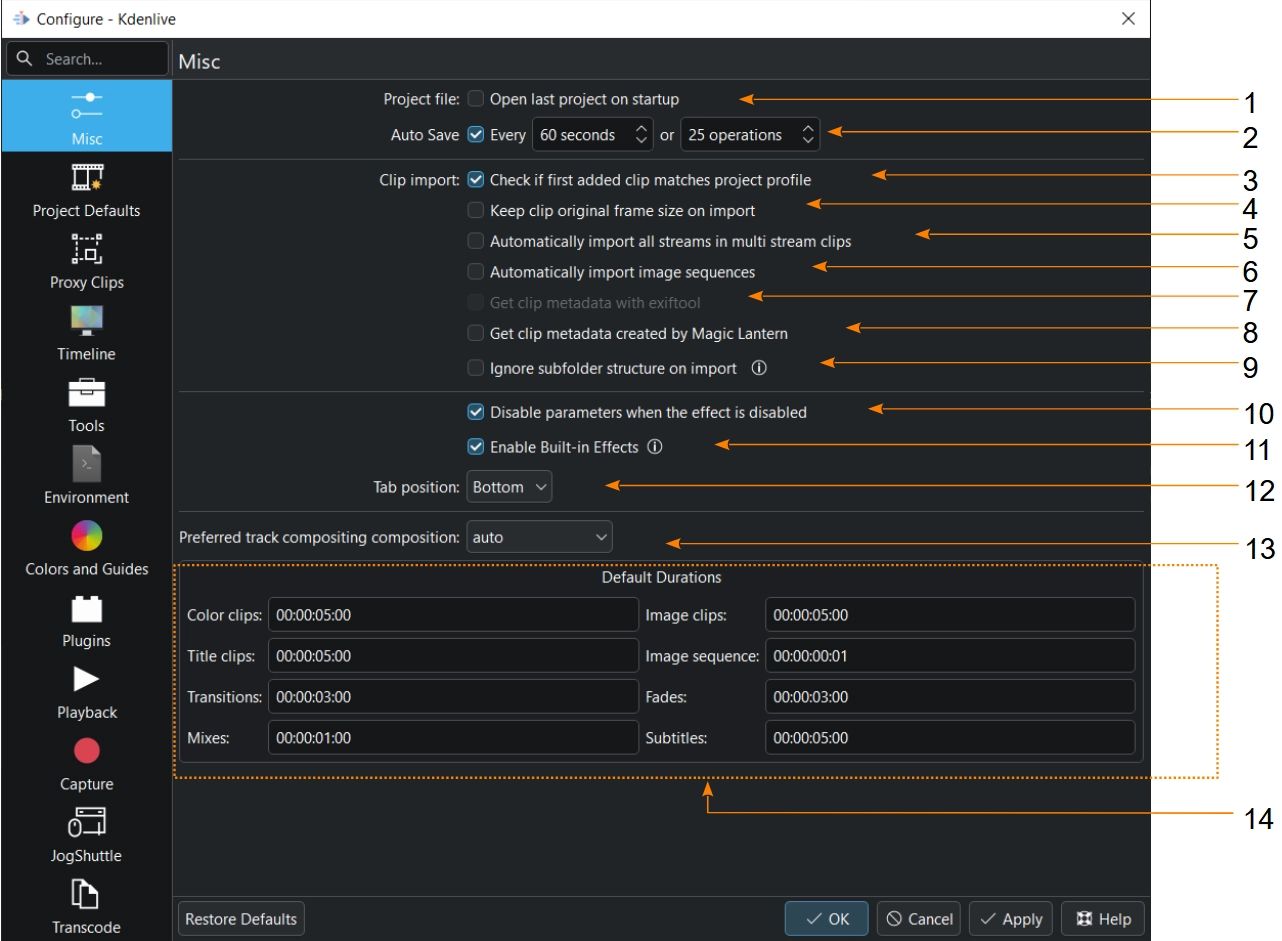
La secció miscel·lània¶
- 1:
Obre el darrer projecte en iniciar. Si està marcada, el Kdenlive obrirà el fitxer de projecte que s'ha editat i desat per darrera vegada abans de tancar el Kdenlive. Si no està marcada, el Kdenlive crearà un projecte nou utilitzant la configuració Valors predeterminats del projecte.
- 2:
Desament automàtic. Si està marcat, el Kdenlive crearà automàticament una còpia de seguretat del fitxer de projecte actual cada nombre de segons o operacions que heu especificat (el valor predeterminat és 60 s / 25 operacions). Si el desament està en curs, es mostra un indicador quadrat verd al costat del giny de disposició durant 2 segons (a dalt a la dreta). Vegeu també el capítol Desament automàtic.
- 3:
Comprova si el primer clip afegit concorda amb el perfil del projecte. Si està marcada, el Kdenlive compara els valors de les dimensions i fps del primer clip afegit a la safata del projecte amb els paràmetres respectius del perfil del projecte. Si difereixen, el Kdenlive demanarà si la configuració del projecte s'ha d'ajustar perquè coincideixi amb els valors del clip.
- 4:
Importa automàticament tots els fluxos en els clips multiflux. Si està marcada, s'importaran tots els fluxos de vídeo i àudio d'un clip. Això és útil si un vídeo té múltiples fluxos de vídeo d'angles diferents de la càmera. Si no està marcada, s'importarà el primer flux de vídeo i d'àudio.
- 5:
Importa automàticament les seqüències d'imatges. Si està marcada, el Kdenlive importarà diverses imatges seleccionades com una seqüència d'imatges, i no com a imatges individuals. Tingueu en compte que una seqüència d'imatges no es pot dividir en imatges individuals.
- 6:
Obtén les metadades creades amb el «Magic Lantern». Si està marcada, el Kdenlive intentarà llegir qualsevol metadada creada per aquesta eina i la mostrarà al giny de propietats del clip.
- 7:
Ignora l'estructura de subcarpetes en importar. Si està marcada, la importació d'una carpeta sencera ignorarà qualsevol estructura de subcarpeta i portarà tots els fitxers admesos continguts en qualsevol subcarpeta directament a la safata del projecte. Si no està marcada, el Kdenlive crearà carpetes i subcarpetes a la safata del projecte per a reflectir l'estructura de carpetes en el vostre sistema de fitxers i afegir els fitxers importats d'acord amb això.
- 8:
Desactiva els paràmetres quan l'efecte està desactivat. Si està marcada, no podreu canviar els paràmetres quan l'efecte estigui desactivat. Si no està marcada, és possible canviar el paràmetre, però la reproducció de vídeo no canvia. Heu d'activar l'efecte per a veure els canvis.
- 9:
Activa els efectes integrats. Si està marcada, els clips tindran paràmetres dels efectes Inversió i Transformació afegits automàticament i es mostraran a la pila d'efectes. Això elimina la necessitat d'afegir aquests efectes manualment.
- 10:
Posició de la pestanya. Això determina on es mostren les pestanyes dels ginys apilats. Les opcions són Inferior (predeterminada), Superior, Esquerra i Dreta.
- 11:
Composició de la pista preferida de composició:. Determina el mètode de composició de les pistes. La composició de la pista té lloc fins i tot sense l'ús explícit d'una composició. En aquest sentit, les pistes són com capes amb números de pista més baixos que estan per sota de les pistes amb números més alts. Les opcions són qtblend (predeterminada), auto i frei0r.cairoblend. Qtblend ofereix el millor rendiment i estabilitat.
- 12:
Durades predeterminades. Aquestes defineixen la durada predeterminada dels diversos tipus de clips en crear-los. Qualsevol d'aquests clips es pot ajustar a la safata del projecte o a la línia de temps, és clar, però si voleu tenir clips de títol, per exemple, de 10 segons de durada, podeu canviar-los aquí. La notació del valor és hh:mm:ss,ff amb hh que significa hores, mm minuts, ss segons i ff fotogrames.